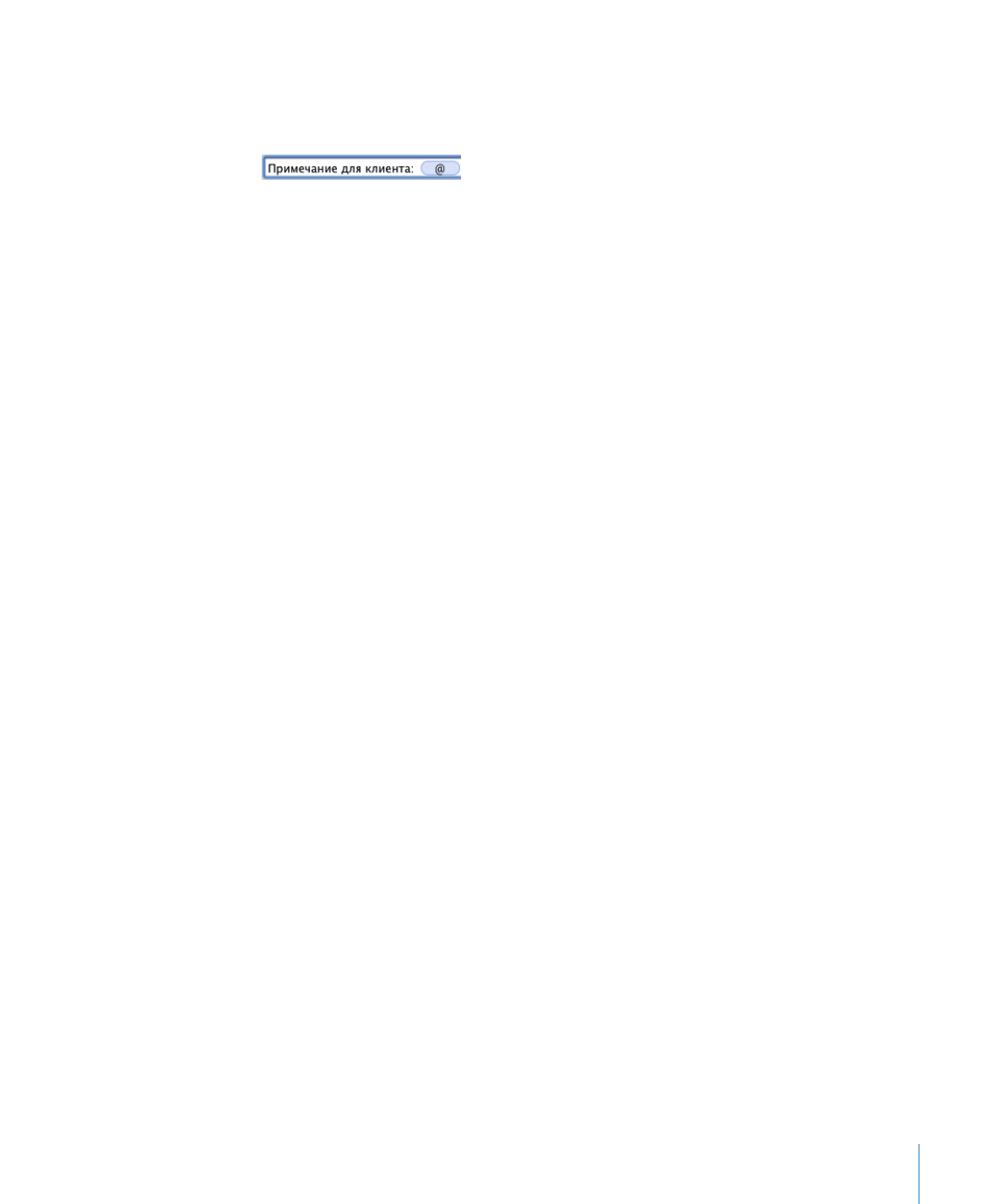
Изменение произвольного формата ячеек
Способы изменения произвольного формата и применения изменений
к ячейкам таблицы
Для изменения элементов, связанных с произвольным форматом, который был
m
применен к ячейкам, выделите ячейки и нажмите «Показать формат» в Инспекторе
ячеек.
Для удаления элемента выделите элемент в поле формата и нажмите клавишу
Delete.
Для добавления элемента перетащите элемент мышью в поле формата.
Для перемещения элемента перетащите его мышью внутри поля формата.
Для переопределения элемента нажмите треугольник раскрытия элемента
и выберите один из вариантов из всплывающего меню.
После внесения изменений выполните одно из следующих действий.
Для сохранения измененного формата и его применения к выбранным ячейкам
Â
с использованием того же названия нажмите кнопку «OK», затем нажмите
«Заменить».
Для сохранения измененного формата как нового формата и его применения
Â
к выбранным ячейкам измените название формата и нажмите кнопку «OK».
Для применения измененного формата к невыделенным ячейкам таблицы,
Â
выделите ячейки и выберите название формата во всплывающем меню выбора
формата ячеек на панели форматирования или в меню «Формат ячейки»
Инспектора ячеек.
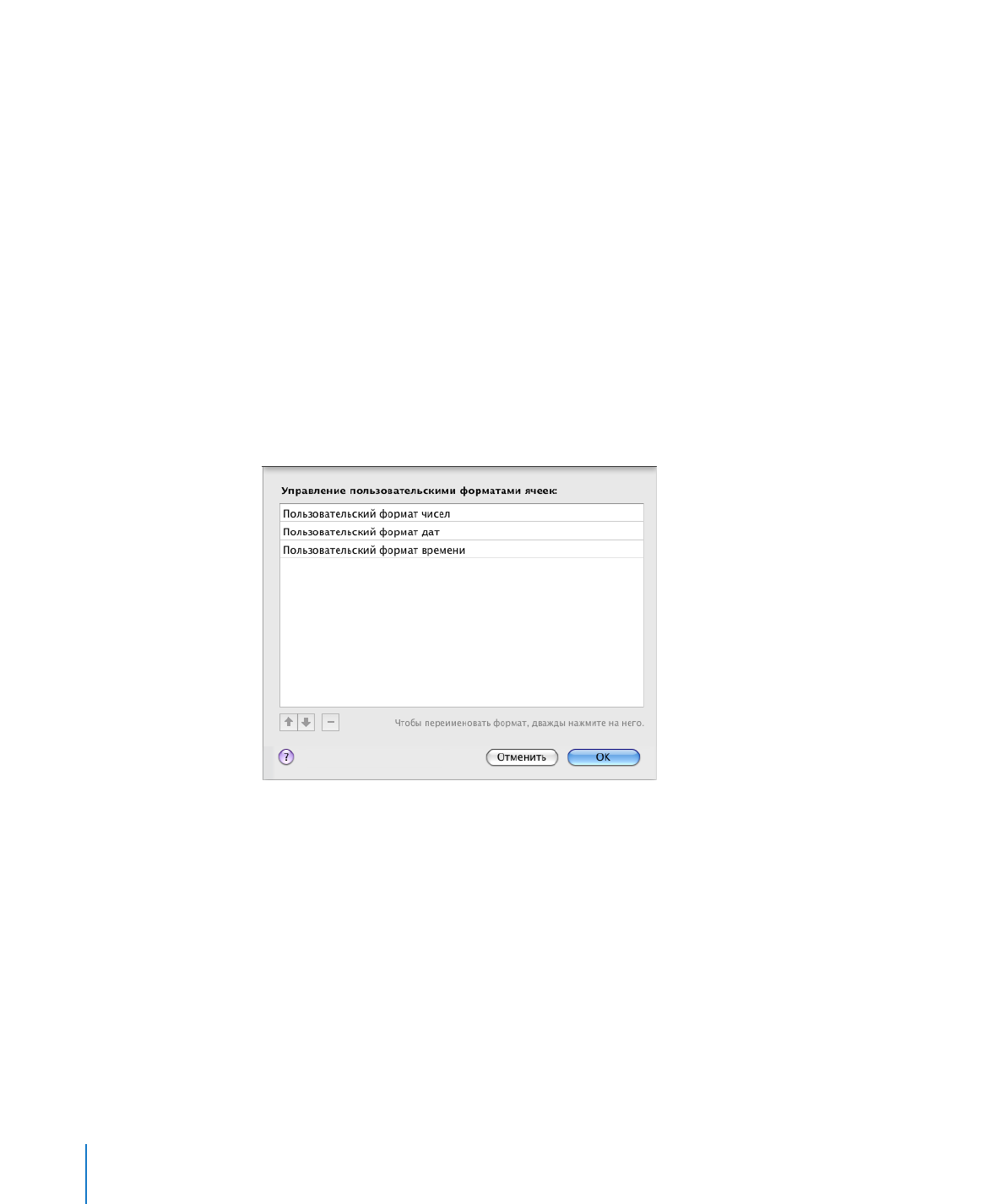
Для изменения названия произвольного формата используйте диалоговое окно
m
управления пользовательскими форматами ячеек. Для отображения этого окна
нажмите кнопку «Управление форматами» в диалоговом окне произвольных
форматов или выберите «Формат» > «Управление пользовательскими форматами
ячеек». Затем дважды нажмите название, внесите изменения и нажмите «OK».
При изменении названия произвольного формата прежнее название остается
связанным с ячейками, к которым был применен этот формат, но прежнее
название удаляется из списка произвольных форматов. Чтобы связать новое
название формата с этими ячейками выделите ячейки и выберите новое
название формата во всплывающем меню выбора формата ячеек на панели
форматирования или в меню «Формат ячейки» Инспектора ячеек.